Photoshop 90后女孩照片仿手绘
(编辑:jimmy 日期: 2025/12/28 浏览:3 次 )
原图.

最终效果图.

过程真是坚辛啊..........
前面说了皮肤的,这会该五官了.
1.新建一个空白图层.画笔设置如图
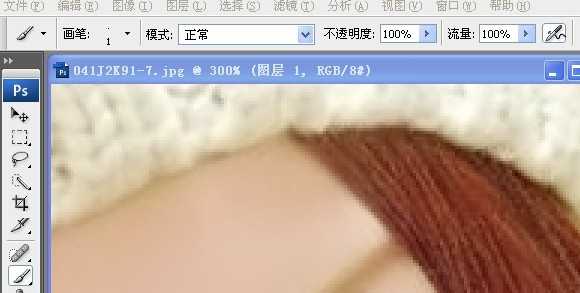
颜色如图

选择钢笔工具,勾出如图路径

点击鼠标右键.设置如图
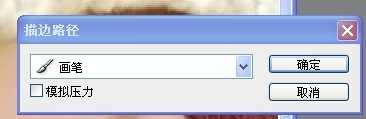
这时看效果图会发现线条很硬.不过没关系,我们用柔和一点的像皮擦出笔头跟笔尾处,让线条看上去自然些.这时我们再看一下效果图

再次选择刚刚勾选好的路径进行第二次描边,画笔要调大些,数值在7-9之间吧..选择钢笔工具点击右键路径描边.设置勾选模拟压力.完了再看一下效果






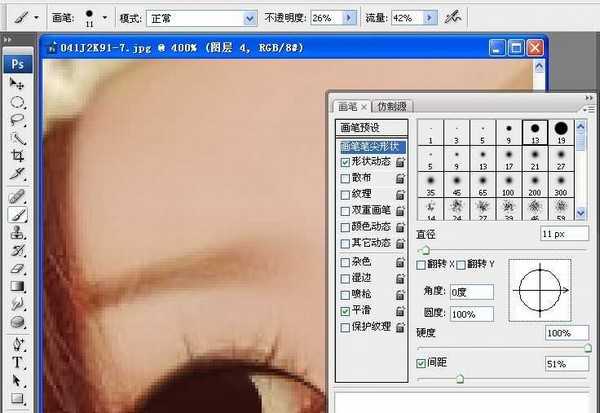

5.新建一层.用纯白色画笔给眼睛点上高光.效果如图 画笔设置都是百分之一百.(记住要勾选喷笔工具,有的人可能会问画出来不是这个效果的。其实这个效果得在你画完后用涂抹工具在抹一下。不信你试试看。)
6.把眼球做好后我才开始做眼白.新建一层拉到图层副本上面也就是空白层的最下面一层.如图
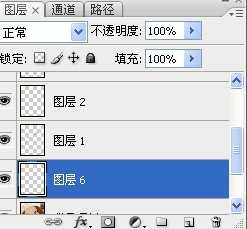
画笔设置如图

加上眼白后效果如图(怎么做的就不用我说了吧.都跟前在的一样的,用画笔,把透明度降低点,开始涂)


最终效果图.

过程真是坚辛啊..........
前面说了皮肤的,这会该五官了.
1.新建一个空白图层.画笔设置如图
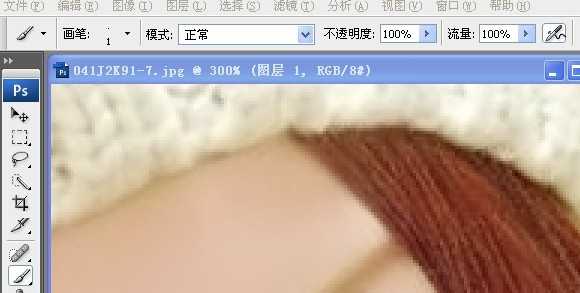
颜色如图

选择钢笔工具,勾出如图路径

点击鼠标右键.设置如图
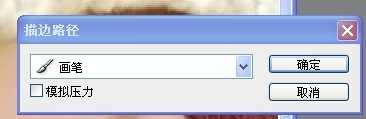
这时看效果图会发现线条很硬.不过没关系,我们用柔和一点的像皮擦出笔头跟笔尾处,让线条看上去自然些.这时我们再看一下效果图

再次选择刚刚勾选好的路径进行第二次描边,画笔要调大些,数值在7-9之间吧..选择钢笔工具点击右键路径描边.设置勾选模拟压力.完了再看一下效果






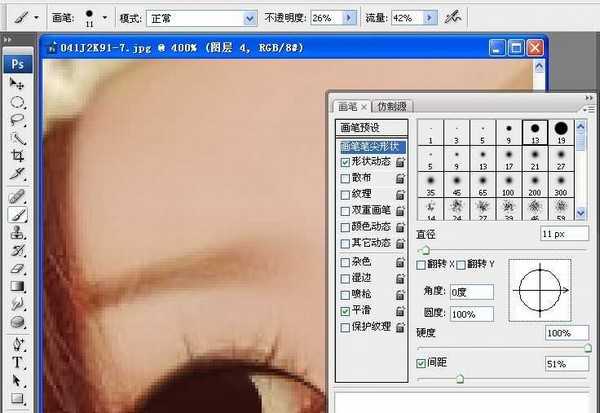

5.新建一层.用纯白色画笔给眼睛点上高光.效果如图 画笔设置都是百分之一百.(记住要勾选喷笔工具,有的人可能会问画出来不是这个效果的。其实这个效果得在你画完后用涂抹工具在抹一下。不信你试试看。)
6.把眼球做好后我才开始做眼白.新建一层拉到图层副本上面也就是空白层的最下面一层.如图
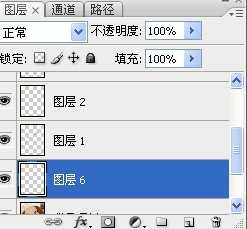
画笔设置如图

加上眼白后效果如图(怎么做的就不用我说了吧.都跟前在的一样的,用画笔,把透明度降低点,开始涂)

下一篇:Photoshop 绘制逼真的精美好看的雕花屏风